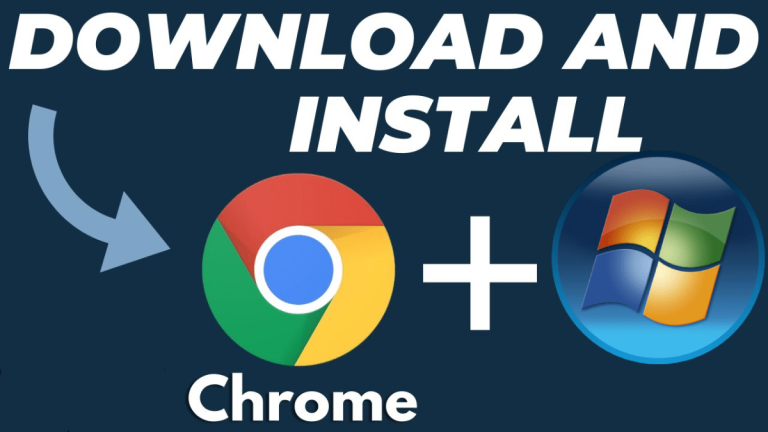[解決済み] Windows Server 2016のパスワードをリセットする方法
Windows Serverがロックアウトされており、正しく回復していないと仮定し、パスワードWindows Server 2016のリセット方法などのクエリがあります。その場合、以下に説明する次の方法を適用して実行できます。さまざまなさまざまな成功率と時間がかかりますが、最初で最良のオプションから始めましょう。
パート1。WindowsServer2016すべてのパスワードをリセットする方法(100%動作)
CDなしでWindows Server 2016の管理者パスワードをリセットする方法を解決するには、パスワードリカバリツールを使用する必要があります。これはロックロックゴ(Windows)です。これは、すべての問題や質問に対するシンプルでオールインワンのソリューションです。パスワードを知らず、特定のアカウントにログインすることなく、ログイン/PIN/管理者のパスワードを簡単に変更できます。
Unlockgoの使用方法 – WindowsパスワードにWindows Server 2016すべてのパスワードをリセットしますか?
ロックゴの解除 – Windowsパスワードリカバリは、忘れられたWindows 11パスワードをリセットするための究極のツールです。 WindowsにUnlockgoをダウンロードして使用するのは非常に簡単で、3つのステップのみが必要です。
無料ダウンロード
安全なダウンロード
- 別のPCを入手して、ソフトウェアのロック解除ソフトウェアをインストールし、 Unlockgo – Windowsパスワードの回復。そして、Windowsパスワードリセットディスクとして燃やすために、空白と起動可能なUSB/CD/DVDを挿入することができます。
- 燃焼後、燃えたディスクをロックされたWindows Server 2016コンピューターに挿入し、画面上の手順に従ってBIOSメニューを入力できます。これにより、ブートタブとブートデバイスの優先度を選択して起動可能なディスクを設定できます。最後にf10を押して終了します。
- サーバーデバイスが再起動し、ターゲットWindowsアカウントを選択して、管理/ログインパスワードを簡単にリセットまたは削除できます。
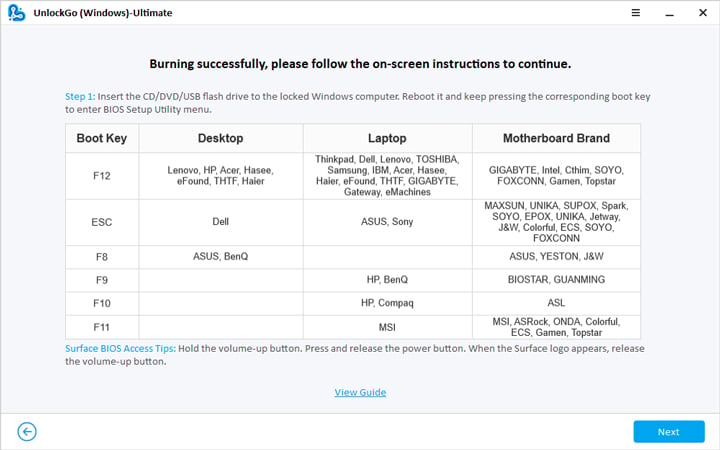
See also: [解決済み] ブリック化したAndroidからデータを復元する方法
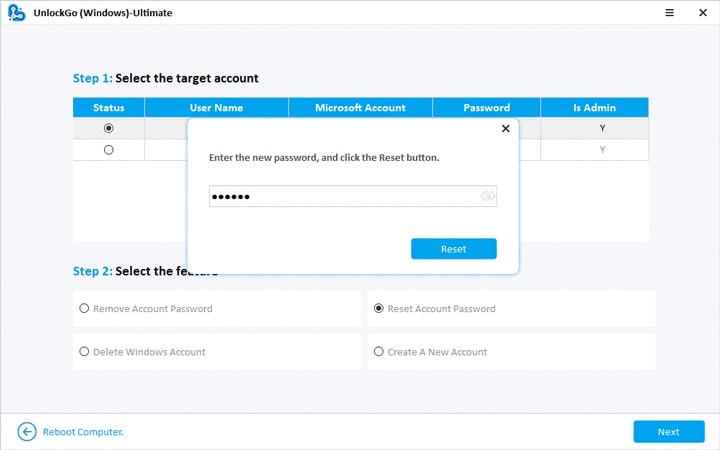
ドメインアカウントやローカルアカウントの管理者に関係なく、Windowsのロックを解除したときのケーキです。
パート2。WindowsServer2016管理者パスワードをリセットする方法
方法1。インストールディスク付きのWindows Server 2016管理パスワードをリセットする
Windows Server 2016の管理者パスワードをリセットする方法について疑問に答えようとするもう1つの方法は、インストールディスクを介してWindows Server 2016管理パスワードをリセットすることです。この方法は単純で、適切に実行されればすぐに結果を与えることができます。この方法を実行する手順は次のとおりです。
- まず、DVDツールのインストールからオフラインでドライブするWindowsシステムにアクセスする必要があります。
- メニューが表示されます。オプションを選択します 「コンピューターの修理」 このオプションを選択すると、コンピューター上の複数のファイルを変更できます。
- 画面に表示される次のメニューで、のオプションを選択します 「トラブルシューティング」。選択します コマンドプロンプト。
- コマンドプロンプトでは、ファイルを交換する必要があります。それを置き換えるには、次の手順に従ってください。

- 行きます C: (システムドライブがcであると仮定してください:)
- タイプ CD Windows System32 – フォルダーにアクセスします
- タイプ ren osk.exe osk.old
- そのコピーの後 cmd.exeおよびosk.exe
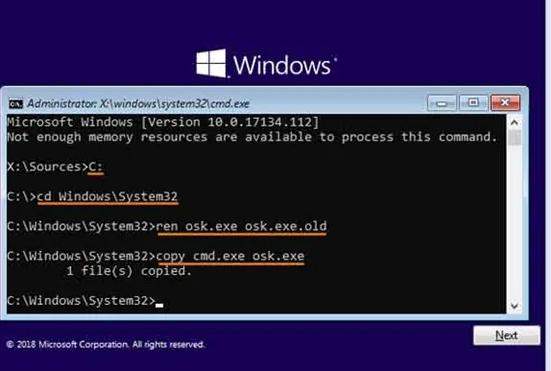
c: windows system32 windowspowershell v1.0 powershell.exe osk.exe
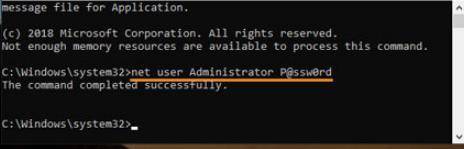
- まず、行きます C:
- ここ、 タイプ windows system32を入力します
- これで、入力できます。 監督 osk.exe、これは表示されますが、削除後は表示されません。
- それから、 タイプdel osk.exe

方法2。WindowsServer2016管理パスワードRDPをリセットします
RDPを使用していて、Windows Server 2016管理者のパスワードをリセットする方法を知りたい場合は、次の手順に従う必要があります。
- プレス ctrl+alt+del または ctrl+alt+end RDPにいる場合。
- ここで、「」のオプションを選択します。パスワードを変更します。」
- ここで現在のパスワードを入力してください。次に、新しいパスワードを入力し、確認プロセスのために再タイプします。
- プレス 入力 最後にプロセスを完了します。
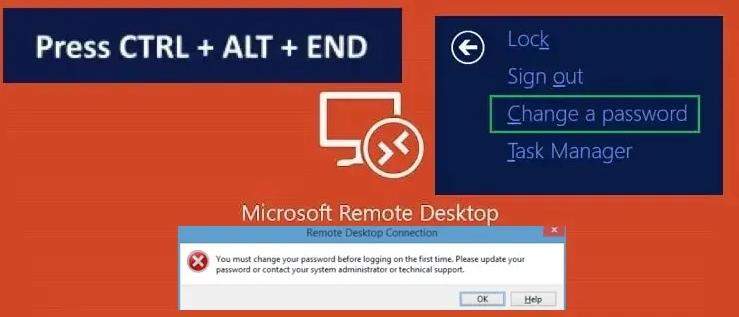
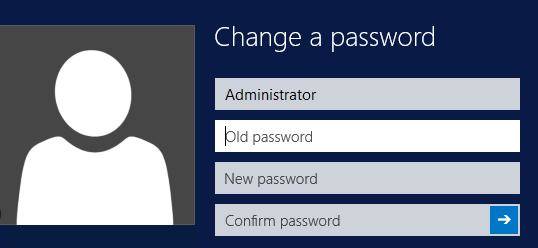
パート3。WindowsServer2016ユーザーパスワードをリセットする方法
方法1。WindowsServer2016ドメインユーザーパスワードをパスワードでリセット
また、Active Directoryを介してWindows 2016 Domainユーザーパスワードを別のパスワードでリセットすることもできます。最初に、管理者の権利を使用してActive Directoryドメインコントロールにログオンする必要があります。次に、次の手順に従って、パスワードをすばやく回復します。
- クリック 始める > コントロールパネル。
- [選択]を選択します 管理ツール > Active Directoryユーザーとコンピューター
- 表示されているアクティブディレクトリ画面に、に移動します ユーザー 画面の左ペインに表示されているアイテム。
- 右ペインで、パスワードの回復を行うドメインユーザーを右クリックします。右クリック後、選択します パスワードをリセットします 表示されているメニューから。
- 新しいパスワードを入力し、再び再入力して確認してください。
- クリック わかりました プロセスを完了する。

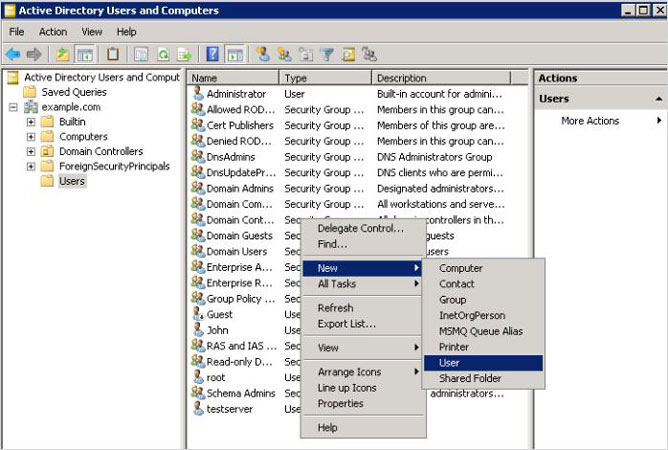
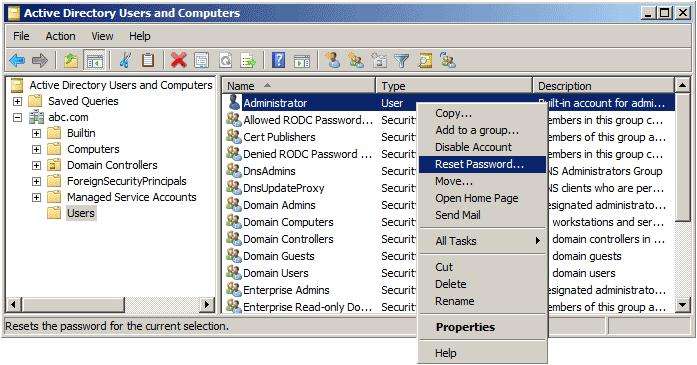
方法2。Hiren'sBootCDを使用してWindows Server 2016ドメインユーザーパスワードをリセット
2016年のWindows Serverパスワードをリセットし、アカウントを正常に回復する最後の方法は、HirenのBootCDを使用することです。最初にHirenのBootCDをダウンロードし、このステップバイステップ手順に従ってソリューションを機能させる必要があります。
プログラムをダウンロードした後、USBまたはCDでISOファイルを抽出して燃やします。今:
- 新しく作成された起動可能なCDまたはUSBを使用してPCを再起動します。
- のオプションを選択します ミニWindows XP 表示されているリストから。
- これで、システムがWindows XPを起動します。
- デスクトップ画面で、 HBCDメニュー アイコンが表示されます。選択して実行します。
- 窓の右上隅から、 プログラム > パスワード/キー > Windowsログイン > ntpwedit(xp/vista 7ユーザーパスワードをリセット)
- 選ぶ Windowsパーティション 不足しているパスワードでユーザー名を選択します。
- 新しいパスワードを作成し、再確認し、変更を保存し、クリックします 出口。
- プログラムを閉じて、デバイスを再起動します。このプロセスでは、Windowsサーバーのパスワードを正常に変更していました。
結論
Windows Server 2016にパスワードを忘れて、Password Windows Server 2016をリセットすることを忘れているとします。その場合、リセットディスクの助けを借りてUnlockgo(Windows)などのパスワードリカバリツールを使用して、前述の方法に従ってクエリを解決し、それらと比較できます。以下の手順に従って、Windows 8.1 Rに従って、追加の問題を作成せずに問題を完全に解決できます。